Ρύθμιση λιστών συνδρομής και κέντρων συνδρομών
Σημαντικό
Αυτό το άρθρο ισχύει μόνο για εξωστρεφές μάρκετινγκ, το οποίο θα καταργηθεί από το προϊόν στις 30 Ιουνίου 2025. Για να αποφύγετε διακοπές, κάντε μετάβαση σε διαδρομές σε πραγματικό χρόνο πριν από αυτήν την ημερομηνία. Περισσότερες πληροφορίες: Επισκόπηση μετάβασης
Ένα κέντρο συνδρομών είναι μια σελίδα μάρκετινγκ που μπορούν να χρησιμοποιούν γνωστές επαφές για να διαχειρίζονται τις προτιμήσεις επικοινωνίας και τα στοιχεία επικοινωνίας τους μέσα στον οργανισμό σας. Όλα τα μηνύματα ηλεκτρονικού ταχυδρομείου μάρκετινγκ που δημιουργείτε με χρήση του Dynamics 365 Customer Insights - Journeys πρέπει να περιλαμβάνουν μια σύνδεση σε ένα κέντρο συνδρομής. Τα μηνύματα ηλεκτρονικού ταχυδρομείου μάρκετινγκ θα αποτύχουν στον έλεγχο σφάλματος σε περίπτωση που επιχειρήσετε να μεταβείτε σε παραγωγική λειτουργία με κάποιο μήνυμα το οποίο στερείτε αυτήν τη σύνδεση.
Υπάρχουν δύο λόγοι για τους οποίους απαιτείται σύνδεση σε κέντρο συνδρομών σε όλα τα μηνύματα ηλεκτρονικού ταχυδρομείου μάρκετινγκ:
- Νομικές απαιτήσεις: Σε πολλές χώρες και περιοχές υπάρχουν νόμοι που απαιτούν όλα τα μηνύματα ηλεκτρονικού ταχυδρομείου μάρκετινγκ να περιλαμβάνουν μια σύνδεση κατάργησης συνδρομής.
- Δυνατότητα παράδοσης: Τα φίλτρα ανεπιθύμητης ηλεκτρονικής αλληλογραφίας και τα συστήματα παρακολούθησης φήμης στο Internet, μπορούν να αναγνωρίσουν τα μηνύματα ηλεκτρονικού ταχυδρομείου μάρκετινγκ και να καταργήσουν μηνύματα που δεν περιλαμβάνουν σύνδεση κατάργησης συνδρομής.
Όλα τα κέντρα συνδρομών περιλαμβάνουν ένα πλαίσιο ελέγχου Μη στέλνετε e-mail. Όταν μια επαφή ορίζει αυτήν την επιλογή, ορίζεται η σήμανση Να μην επιτρέπεται η μαζική αποστολή ηλεκτρονικού ταχυδρομείου στην καρτέλα επαφής και το Customer Insights - Journeys δεν θα στέλνει ποτέ οποιαδήποτε μηνύματα ηλεκτρονικού ταχυδρομείου μάρκετινγκ σε εκείνη την επαφή. Προαιρετικά, το κέντρο συνδρομών σας μπορεί να παρουσιάζει πολλές πρόσθετες επιλογές συνδρομής, όπως μια λίστα με διαθέσιμα ενημερωτικά δελτία. Παρουσιάζοντας πολλές διαφορετικές λίστες αλληλογραφίας στο κέντρο συνδρομών σας, αποκτάτε την ευκαιρία να μάθετε περισσότερα για τα συγκεκριμένα ενδιαφέροντα των επαφών σας, δίνοντάς τους παράλληλα περισσότερες επιλογές, πέραν την επιλογής "Να μην επιτρέπεται η μαζική αποστολή ηλεκτρονικού ταχυδρομείου" που απαιτείται βάσει νόμου.
Κάθε λίστα συνδρομής υπάρχει ως στατική λίστα μάρκετινγκ στο Dynamics 365, ενώ η επιλογή Να μην επιτρέπεται η μαζική αποστολή ηλεκτρονικού ταχυδρομείου είναι ένα απόλυτο χαρακτηριστικό της οντότητας της επαφής. Αυτό σημαίνει ότι η επιλογή Να μην επιτρέπεται η μαζική αποστολή ηλεκτρονικού ταχυδρομείου υπερισχύει της συμμετοχής σε λίστα συνδρομής, αλλά σημαίνει επίσης ότι η συμμετοχή σε λίστα θα ενεργοποιείται ξανά εάν μια επαφή καταργήσει αργότερα την επιλογή Να μην επιτρέπεται η μαζική αποστολή ηλεκτρονικού ταχυδρομείου.
Ο μόνος τρόπος με τον οποίο μια επαφή μπορεί να αποκτήσει πρόσβαση σε ένα κέντρο συνδρομών είναι κάνοντας κλικ στη σύνδεση που της έχει σταλεί σε μήνυμα ηλεκτρονικού ταχυδρομείου. Οι συνδέσεις σε μηνύματα ηλεκτρονικού ταχυδρομείου είναι πάντα προσωποποιημένες για τον παραλήπτη, πράγμα που σημαίνει ότι το Customer Insights - Journeys γνωρίζει πάντα ποια επαφή έχει ζητήσει το κέντρο συνδρομών και, συνεπώς, συμπληρώνει τα τρέχοντα στοιχεία και τις συνδρομές της επαφής. Μπορείτε επίσης να προσθέσετε λίστες συνδρομής σε τυπικές σελίδες μάρκετινγκ, πράγμα που επιτρέπει σε εισερχόμενες (νωρίτερα άγνωστες) επαφές να εγγράφονται σε μία ή περισσότερες λίστες αλληλογραφίας ταυτόχρονα με την εγγραφή τους.
Σημαντικό
Η διαχείριση των λιστών συνδρομής γίνεται σε επίπεδο επαφής. Εάν πολλές επαφές έχουν την ίδια διεύθυνση ηλεκτρονικού ταχυδρομείου, μόνο η συγκεκριμένη επαφή που έχει εξαιρεθεί θα σταματήσει τη λήψη μηνυμάτων. Άλλες επαφές που χρησιμοποιούν την ίδια διεύθυνση ηλεκτρονικού ταχυδρομείου θα συνεχίσουν να λαμβάνουν μηνύματα. Εάν απαιτείται η επεξεργασία αρνήσεων συμμετοχής στο επίπεδο ηλεκτρονικού ταχυδρομείου, θα πρέπει να δημιουργήσετε προσαρμοσμένες διαδικασίες. Περισσότερες πληροφορίες: Διαχείριση συνδρομών σε επίπεδο ηλεκτρονικού ταχυδρομείου.
Πώς και πού να δημοσιεύσετε τα κέντρα συνδρομών σας
Ένα καλό κέντρο συνδρομών είναι ζωτικής σημασίας για κάθε εταιρεία που κάνει μάρκετινγκ μέσω ηλεκτρονικού ταχυδρομείου. Όπως αναφέρθηκε προηγουμένως, η δυνατότητα απαιτείται από τον νόμο σε πολλές δικαιοδοσίες και θα πρέπει να τη συνδέσετε από κάθε μήνυμα ηλεκτρονικού ταχυδρομείου μάρκετινγκ που στέλνετε. Μπορείτε να εκτελέσετε όσα κέντρα συνδρομών θέλετε, για παράδειγμα, για να υποστηρίξετε διάφορες επωνυμίες ή οικογένειες προϊόντων, αλλά πρέπει πάντα να έχετε τουλάχιστον μία. Κάθε κέντρο συνδρομών μπορεί να προσφέρει όσες διαφορετικές λίστες συνδρομών θέλετε, αλλά κάθε κέντρο συνδρομών πρέπει να παρέχει μια επιλογή για επαφές με δικαίωμα εξαίρεσης από όλα τα μηνύματα ηλεκτρονικού ταχυδρομείου μάρκετινγκ.
Το προεπιλεγμένο κέντρο συνδρομών
Ένα προεπιλεγμένο κέντρο συνδρομών παρέχεται με κάθε παρουσία του Customer Insights - Journeys. Αυτή η προεπιλεγμένη σελίδα εκτελείται εγγενώς στο ύφασμα υπηρεσίας για την παρουσία σας και δεν απαιτεί μια πύλη ή μια εξωτερική τοποθεσία Web Dynamics 365. Αυτό γίνεται για να διασφαλιστεί ότι όλες οι εταιρείες που εκτελούν το Customer Insights - Journeys μπορούν να παρέχουν αυτή τη βασική δυνατότητα, ακόμη και αν δεν έχουν πύλη ή εξωτερική τοποθεσία Web του Dynamics 365.
Για να εντοπίσετε, να προσαρμόσετε και να προβάλετε το προεπιλεγμένο κέντρο συνδρομών:
- Μεταβείτε στο Εξωστρεφές μάρκετινγκ>Μάρκετινγκ μέσω Ίντερνετ>Σελίδες μάρκετινγκ για να ανοίξετε μια λίστα διαθέσιμων σελίδων μάρκετινγκ.
- Βρείτε τη σελίδα που ονομάζεται Προεπιλεγμένη σελίδα μάρκετινγκ στη λίστα. Αυτό είναι το προεπιλεγμένο κέντρο συνδρομών.
- Επιλέξτε την Προεπιλεγμένη σελίδα μάρκετινγκ για να την ανοίξετε.
- Μεταβείτε στην καρτέλα Σύνοψη και εξετάστε τη Διεύθυνση URL πλήρους σελίδας. Αυτή η διεύθυνση URL χρησιμοποιεί τον ίδιο τομέα με την παρουσία Customer Insights - Journeys σας. Επιλέξτε το κουμπί σύνδεσης εδώ για να ανοίξετε τη σελίδα σε μια νέα καρτέλα του προγράμματος περιήγησης.
- Η σελίδα είναι ήδη δημοσιευμένη από προεπιλογή. Αν θέλετε να την προσαρμόσετε, επιλέξτε Επεξεργασία στη γραμμή εντολών και, στη συνέχεια, εργαστείτε με αυτήν ακριβώς όπως θα κάνατε με οποιαδήποτε άλλη σελίδα μάρκετινγκ.
- Επιλέξτε Αποθήκευση όταν ολοκληρώσετε την προσαρμογή. Η σελίδα δημοσιεύει αυτόματα τις αλλαγές σας και επιστρέφει στην κατάσταση παραγωγικής λειτουργίας.
Σημαντικό
Ποτέ μη διαγράφετε την προεπιλεγμένη σελίδα του κέντρου συνδρομών. Το προεπιλεγμένο κέντρο συνδρομής είναι η μόνη σελίδα που δημοσιεύεται στο Service Fabric και όχι σε μια πύλη ή μια εξωτερική τοποθεσία. Δεν υπάρχει τρόπος για να δημιουργήσετε μια νέα σελίδα που έχει δημοσιευτεί με αυτόν τον τρόπο, επομένως εάν διαγράψετε το προεπιλεγμένο κέντρο συνδρομής, θα πρέπει να δημιουργήσετε μια εναλλακτική λύση στην πύλη ή την εξωτερική τοποθεσία σας ή μέσω μιας μη αυτόματης λύσης.
Μη αυτόματη λύση για την εκ νέου προμήθεια ενός κέντρου συνδρομής έξω από την πύλη για εξωστρεφές μάρκετινγκ
- Για να ανοίξετε τη λίστα της σελίδας μάρκετινγκ, μεταβείτε στο Εξωστρεφές μάρκετινγκ>Ίντερνετ μάρκετινγκ>Σελίδες μάρκετινγκ.
- Δημιουργήστε μια νέα σελίδα μάρκετινγκ, βεβαιωθείτε ότι ο τύπος είναι Κέντρο συνδρομής και αποθηκεύστε τον (μην αρχίσετε παραγωγική λειτουργία ακόμα).
- Σημειώστε το αναγνωριστικό της σελίδας μάρκετινγκ. Το αναγνωριστικό σελίδας είναι το επισημασμένο τμήμα στην ακόλουθη διεύθυνση URL:
https://yourorg.crm.dynamics.com/main.aspx?appid=00001111-aaaa-2222-bbbb-3333cccc4444&pagetype=entityrecord&etn=msdyncrm_marketingpage&id=11112222-bbbb-3333-cccc-4444dddd5555 - Ανοίξτε την κονσόλα για προγραμματιστές, κρατώντας πατημένο το πλήκτρο Ctrl + Shift + I.
- Εισαγάγετε την ακόλουθη εντολή στην κονσόλα προγραμματιστή:
Xrm.WebApi.updateRecord("msdyncrm_marketingpage", "11112222-bbbb-3333-cccc-4444dddd5555", { "msdyncrm_forceportalless": true })και πατήστε Enter.Σημείωμα
Αντικαταστήστε το
11112222-bbbb-3333-cccc-4444dddd5555με το αναγνωριστικό σελίδας μάρκετινγκ. - Αφού ολοκληρωθεί η εντολή, φορτώστε εκ νέου τη σελίδα στο πρόγραμμα περιήγησής σας και αρχίστε την παραγωγική λειτουργία με τη σελίδα μάρκετινγκ.
Επεξεργαστείτε την προεπιλεγμένη φόρμα συνδρομής
Όπως συμβαίνει με όλες τις σελίδες μάρκετινγκ, η φόρμα συνδρομής στην προεπιλεγμένη σελίδα μάρκετινγκ είναι μια φόρμα μάρκετινγκ που καθορίζεται ξεχωριστά και τοποθετείται στη σελίδα χρησιμοποιώντας ένα στοιχείο σχεδίασης φόρμας. Μπορείτε να επεξεργαστείτε τη φόρμα απευθείας και δεν χρειάζεται να ανοίξετε τη σελίδα για να το κάνετε. Για να εντοπίσετε, να προσαρμόσετε και να προβάλετε την προεπιλεγμένη φόρμα συνδρομών:
- Μεταβείτε στο Εξωστρεφές μάρκετινγκ>Μάρκετινγκ μέσω Ίντερνετ>Φόρμες μάρκετινγκ για να ανοίξετε μια λίστα διαθέσιμων φορμών μάρκετινγκ.
- Βρείτε τη φόρμα που ονομάζεται Προεπιλεγμένη φόρμα κέντρου συνδρομών στη λίστα. Αυτή είναι η προεπιλεγμένη φόρμα συνδρομών.
- Επιλέξτε την Προεπιλεγμένη φόρμα κέντρου συνδρομών για να την ανοίξετε.
- Η φόρμα είναι ήδη δημοσιευμένη από προεπιλογή. Αν θέλετε να την προσαρμόσετε, επιλέξτε Επεξεργασία στη γραμμή εντολών και, στη συνέχεια, εργαστείτε με αυτήν ακριβώς όπως θα κάνατε με οποιαδήποτε άλλη φόρμα μάρκετινγκ.
- Επιλέξτε Αποθήκευση όταν ολοκληρώσετε την προσαρμογή. Η φόρμα δημοσιεύει αυτόματα τις αλλαγές σας και επιστρέφει στην κατάσταση παραγωγικής λειτουργίας. Όλες οι σελίδες που χρησιμοποιούν τη φόρμα τώρα θα χρησιμοποιούν αυτόματα την ενημερωμένη έκδοση.
Προσαρμοσμένα ή πρόσθετα κέντρα συνδρομών
Μπορείτε να δημοσιεύσετε κέντρα συνδρομών ως εγγενή σελίδα μάρκετινγκ που εκτελείται σε μια πύλη Dynamics 365 ή να ορίσετε μια φόρμα μάρκετινγκ που είναι ενσωματωμένη σε μια εξωτερική τοποθεσία. Μπορείτε να χρησιμοποιήσετε έναν από αυτούς τους τύπους σελίδων ως κύριο κέντρο συνδρομών, αν προτιμάτε να μη χρησιμοποιήσετε την προεπιλεγμένη.
Δημιουργία λίστας συνδρομής
Για να δημιουργήσετε μια λίστα συνδρομής με τη χρήση εύκολων λιστών συνδρομής:
Μεταβείτε στο Εξωστρεφές μάρκετινγκ>Πελάτες>Λίστες συνδρομής για να ανοίξετε μια λίστα υπαρχουσών λιστών συνδρομής.
Επιλέξτε Νέα λίστα συνδρομής στη γραμμή εντολών.
Δημιουργείται μια νέα λίστα, η οποία έχει προρρυθμιστεί ώστε να λειτουργεί ως λίστα συνδρομής. Εισαγάγετε Όνομα για τη λίστα και συμπληρώστε τις άλλες πληροφορίες, όπου είναι απαραίτητο.
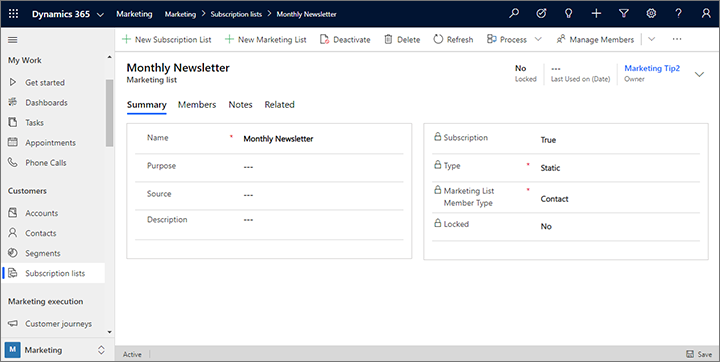
Επιλέξτε Αποθήκευση για τη δημιουργία της λίστας συνδρομής. Μετά την αποθήκευση, μπορείτε να χρησιμοποιήσετε την καρτέλα Μέλη για να προβάλετε, να επεξεργαστείτε ή να καταργήσετε μέλη για τη λίστα. Συνήθως, ωστόσο, θα πρέπει να επιτρέψετε στις επαφές σας να διαχειρίζονται τις δικές τους συνδρομές χρησιμοποιώντας το κέντρο συνδρομής σας.
Προσθήκη μια λίστας συνδρομής σε μια φόρμα εγγραφής
Τώρα που έχετε μια λίστα συνδρομής στη διάθεσή σας, μπορείτε να την προσθέσετε σε μια φόρμα εγγραφής. Η διαδικασία είναι σχεδόν ίδια με την προσθήκη άλλων τύπων πεδίων εισαγωγής σε μια φόρμα.
Μεταβείτε στο Εξωστρεφές μάρκετινγκ>Μάρκετινγκ μέσω Internet>Φόρμες μάρκετινγκ.
Τώρα, μπορείτε να δείτε μια λίστα με φόρμες. Στη γραμμή εντολών, επιλέξτε Νέα για να δημιουργήσετε μια νέα φόρμα.
Φιλοδώρημα
Αντί για αυτό, θα μπορούσατε να επεξεργαστείτε μια υπάρχουσα φόρμα επιλέγοντάς την από τη λίστα. Αλλά, για αυτή την άσκηση, θα περιγράψουμε τον τρόπο δημιουργίας μιας νέας φόρμας. Σημειώστε ότι αν επεξεργαστείτε μια υπάρχουσα φόρμα, οι τροποποιήσεις σας θα επηρεάσουν όλες τις σελίδες μάρκετινγκ που χρησιμοποιούν εκείνη τη φόρμα, επειδή οι φόρμες εισάγονται μέσω αναφοράς, δεν αντιγράφονται στη σελίδα όπως το περιεχόμενο προτύπων.
Το πλαίσιο διαλόγου Πρότυπα φόρμας μάρκετινγκ ανοίγει, πράγμα που σας βοηθά να βρείτε και να επιλέξετε ένα πρότυπο για να σας βοηθήσει να ξεκινήσετε γρήγορα. Επιλέξτε το κουμπί Φίλτρο κοντά στην κορυφή του παραθύρου διαλόγου.
Ανοίγει ο πίνακας Φίλτρο. Είναι σημαντικό να επιλέξετε ένα πρότυπο σωστού τύπου (κέντρο συνδρομών). Έτσι, ξεκινήστε φιλτράροντας τη λίστα προτύπων ρυθμίζοντας το Τύπος φόρμας σε Κέντρο συνδρομών. Στη συνέχεια, επιλέξτε το κουμπί «Κλείσιμο» του πίνακα Φίλτρο για να δείτε τα αποτελέσματα.
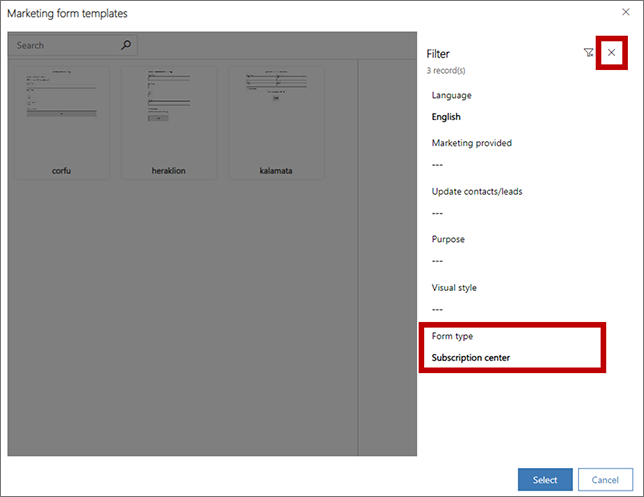
Επιλέξτε μία από τις φόρμες συνδρομών που εμφανίζονται τώρα στη συλλογή. Χρησιμοποιούμε το πρότυπο heraklion ως παράδειγμα σε αυτήν τη διαδικασία, για αυτό επιλέξτε αυτό εάν είναι διαθέσιμο. Στη συνέχεια, επιλέξτε Επιλογή.
Το πρότυπο που έχετε επιλέξει αντιγράφεται τώρα στη σχεδίαση της νέας φόρμας.
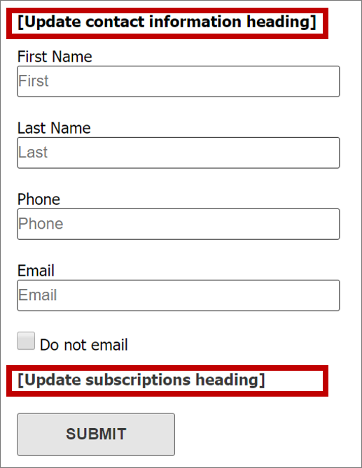
Όπως μπορείτε να δείτε, το πρότυπο έχει ήδη προσφέρει τα ακόλουθα:
- Μια βασική φόρμα στοιχείων επικοινωνίας που περιλαμβάνει αρκετά τυπικά πεδία
- Ένα πλαίσιο ελέγχου Να μην επιτρέπεται η αποστολή ηλεκτρονικού ταχυδρομείου (που είναι υποχρεωτικό για όλες τις φόρμες εγγραφής)
- Ένα κουμπί Υποβολή (το οποίο είναι υποχρεωτικό για όλες τις φόρμες)
- Δύο επικεφαλίδες με κείμενο κράτησης θέσης που περικλείεται σε αγκύλες.
Δουλέψτε απευθείας στον καμβά για να επιλέξετε καθεμία από τις επικεφαλίδες κράτησης θέσης (συμπεριλαμβανομένων των αγκυλών) και να τις αντικαταστήσετε με τις πραγματικές επικεφαλίδες (για παράδειγμα, Ενημέρωση στοιχείων επικοινωνίας και Συνδρομές σε ενημερωτικά δελτία).
Φιλοδώρημα
Πολλά από τα παρεχόμενα πρότυπα για μηνύματα ηλεκτρονικού ταχυδρομείου, σελίδες και φόρμες, χρησιμοποιούν αυτήν τη σύμβαση χρήσης αγκυλών για την επισήμανση κειμένου κράτησης θέσης με οδηγίες. Επίσης, συνήθως χρησιμοποιούν ψευδο-λατινικό κείμενο ("lorem ipsum) ως κράτηση θέσης για το κείμενο του σώματος και, σε μερικές περιπτώσεις, παράδειγμα κειμένου για επικεφαλίδες. Όμως, αυτά τα στοιχεία δεν χρησιμοποιούν αγκύλες γιατί το κείμενο δεν περιλαμβάνει οδηγίες.
Στην καρτέλα Εργαλειοθήκη, κάντε κύλιση προς τα κάτω μέχρι να βρείτε την επικεφαλίδα Λίστες συνδρομών. Θα πρέπει να δείτε να αναγράφεται εδώ η λίστα συνδρομής που μόλις δημιουργήσατε, μαζί με άλλες που υπήρχαν ήδη στο σύστημά σας. Σύρετέ τη από την Εργαλειοθήκη στον χώρο κάτω από την επικεφαλίδα Συνδρομές σε ενημερωτικά δελτία.
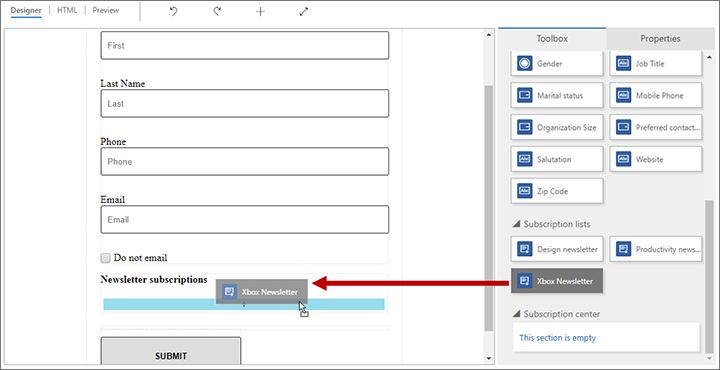
Φιλοδώρημα
Μόνο φόρμες του τύπου Κέντρο συνδρομών εμφανίζουν λίστες συνδρομών στην Εργαλειοθήκη.
Στη γραμμή εντολών, επιλέξτε Αποθήκευση για να αποθηκεύσετε τη νέα φόρμα.
Στη γραμμή εντολών, επιλέξτε Έναρξη παραγωγικής λειτουργίας δημοσιεύστε τη φόρμα, πράγμα που την καθιστά διαθέσιμη για χρήση σε σελίδες μάρκετινγκ.
Δημιουργία σελίδας μάρκετινγκ κέντρου συνδρομών
Μεταβείτε στη σελίδα Εξωστρεφές μάρκετινγκ>Internet Marketing>Σελίδες Marketing και δημιουργήστε μια σελίδα κέντρου συνδρομών χρησιμοποιώντας την ίδια βασική διαδικασία που χρησιμοποιήσατε για τη δημιουργία της σελίδας υποδοχής, αλλά βεβαιωθείτε ότι έχετε κάνει τα ακόλουθα:
Βεβαιωθείτε ότι η σελίδα Τύπος είναι Κέντρο συνδρομών ή επιλέξτε ένα πρότυπο σελίδας μάρκετινγκ του οποίου ο Τύπος είναι Κέντρο συνδρομών.
Συμπεριλάβετε ένα στοιχείο Φόρμα που περιέχει αναφορά στη φόρμα εγγραφής που μόλις δημιουργήσατε. Ρυθμίστε τις παραμέτρους της Συμπεριφοράς υποβολής της φόρμας με σχετικά μηνύματα και μια διεύθυνση URL ανακατεύθυνσης.
Εισαγάγετε τιμές για όλα τα άλλα απαιτούμενα πεδία (Όνομα και Τμηματική διεύθυνση URL).
Επιλέξτε Έλεγχος για σφάλματα και διορθώστε τυχόν ζητήματα που αναφέρονται.
Επιλέξτε Έναρξη λειτουργίας.
Για λεπτομερείς οδηγίες σχετικά με τον τρόπο δημιουργίας μιας σελίδας μάρκετινγκ, ανατρέξτε στην ενότητα Δημιουργία σελίδας υποδοχής με φόρμα.
Προσδιορίστε ένα κέντρο συνδρομών στις ρυθμίσεις περιεχομένου
Οι ρυθμίσεις περιεχομένου περιλαμβάνουν συνήθεις τιμές που μπορείτε να τοποθετήσετε σε ένα μήνυμα ηλεκτρονικού ταχυδρομείου με τη μορφή δυναμικού κειμένου, χρησιμοποιώντας τη βοήθεια επεξεργασίας (ή πληκτρολογώντας τον σωστό κώδικα). Μπορείτε να δημιουργήσετε όσες καρτέλες «Ρυθμίσεις περιεχομένου» χρειάζεστε και πρέπει να αναθέσετε μία σε κάθε διαδρομή πελάτη. Λόγω αυτής της αρχιτεκτονικής, μπορείτε να χρησιμοποιήσετε το ίδιο μήνυμα ηλεκτρονικού ταχυδρομείου σε πολλές διαδρομές πελάτη, αλλά η σύνδεση του κέντρου συνδρομών (και άλλες ρυθμίσεις περιεχομένου) που περιέχεται στο μήνυμα μπορεί να είναι διαφορετική για κάθε διαδρομή.
Για να δουλέψετε με καρτέλες ρύθμισης περιεχομένου, μεταβείτε στη σελίδα Εξωστρεφές μάρκετινγκ>Πρότυπα Marketing>Ρυθμίσεις περιεχομένου. Αυτό σας φέρνει σε μια λίστα τρεχουσών ρυθμίσεων περιεχομένου. Ως συνήθως, μπορείτε να επεξεργαστείτε οποιαδήποτε αναγραφόμενη καρτέλα ή να επιλέξτε Νέα από τη γραμμή εντολών για να δημιουργήσετε μια νέα.
Φιλοδώρημα
Όπως τα μηνύματα ηλεκτρονικού ταχυδρομείου και οι διαδρομές πελάτη, οι ρυθμίσεις περιεχομένου πρέπει να δημοσιεύονται στην υπηρεσία μηνυμάτων ηλεκτρονικού ταχυδρομείου μάρκετινγκ Customer Insights - Journeys (επιλέγοντας Έναρξη παραγωγικής λειτουργίας). Εάν θέλετε να επεξεργαστείτε μια καρτέλα ρυθμίσεων ενεργού περιεχομένου, επιλέξτε Επεξεργασία στη γραμμή εντολών μετά το άνοιγμα της καρτέλας, κάντε τις αλλαγές σας και, στη συνέχεια, επιλέξτε Αποθήκευση. Με την αποθήκευση, δημοσιεύει αυτόματα τις αλλαγές και επιστρέφει στην ενεργή κατάσταση.
Κάθε πεδίο που εμφανίζεται εδώ (εκτός από τις ρυθμίσεις Όνομα και Προεπιλεγμένη) μπορούν να περιληφθούν σε δυναμική αναφορά στα μηνύματα ηλεκτρονικού ταχυδρομείου. Αναφορά στα δύο πεδία Κύρια διεύθυνση και Κέντρο συνδρομών πρέπει να γίνεται σε όλα τα μηνύματα ηλεκτρονικού ταχυδρομείου μάρκετινγκ, έτσι είναι και εδώ υποχρεωτικά.
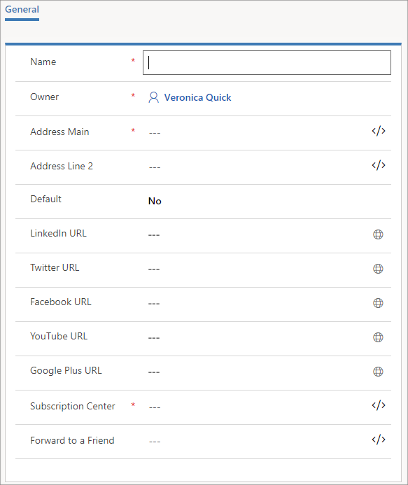
Για να προσδιορίσετε ένα κέντρο συνδρομών στις ρυθμίσεις περιεχομένου:
Επιλέξτε το πεδίο Κέντρο συνδρομών.
Επιλέξτε το κουμπί Βοήθεια επεξεργασίας
 για το πεδίο Κέντρο συνδρομών.
για το πεδίο Κέντρο συνδρομών.Ανοίγει το παράθυρο διαλόγου εξατομίκευσης. Επιλέξτε το κουμπί επιλογής Στατικός.
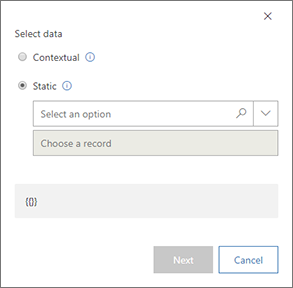
Από το σύνθετο πλαίσιο Επιλέξτε μια επιλογή, επιλέξτε Σελίδα μάρκετινγκ.
Από το σύνθετο πλαίσιο Επιλέξτε μια καρτέλα, επιλέξτε το όνομα της σελίδας του κέντρου συνδρομών που θέλετε να χρησιμοποιήσετε. Εάν έχετε πολλές σελίδες, μπορείτε να εισαγάγετε κάποιο κείμενο εδώ για να φιλτράρετε τη λίστα, πράγμα που μπορεί να διευκολύνει την εύρεση της σελίδας που θέλετε. Τώρα, έχετε εντοπίσει την καρτέλα σελίδων μάρκετινγκ που θα είναι το κέντρο συνδρομών σας για αυτήν την καρτέλα ρύθμισης περιεχομένου.
Σημαντικό
Εάν επιλέξετε να γίνει μια φόρμα για ένα κέντρο συνδρομής που φιλοξενείται σε μια εξωτερική τοποθεσία Web, βεβαιωθείτε ότι εισάγετε τη διεύθυνση URL για τη σελίδα στην οποία φιλοξενείται η φόρμα σας στο πεδίο Κέντρο συνδρομής.
Κάντε κλικ στο κουμπί Επόμενο για να συνεχίσετε.
Επιλέξτε το κουμπί επιλογής Ιδιότητα.
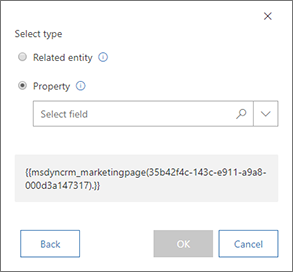
Σημειώστε τον κωδικό που εμφανίζεται στο κάτω μέρος του παραθύρου διαλόγου - αυτό είναι η πραγματική παράσταση που έχετε δημιουργήσει βάσει τον επιλογών σας μέχρι τώρα
Από το σύνθετο πλαίσιο Επιλέξτε πεδίο, επιλέξτε FullPageUrl. Αυτό είναι το πεδίο από την οντότητα της σελίδας μάρκετινγκ που περιέχει τη διεύθυνση URL για την καρτέλα της σελίδας μάρκετινγκ που εντοπίσατε στην προηγούμενη σελίδα.
Επιλέξτε OK για να προσθέσετε τη δυναμική παράσταση που δημιουργήσατε στις ρυθμίσεις περιεχομένου.
Φιλοδώρημα
Η έκφραση που μόλις δημιουργήσατε με τη βοήθεια επεξεργασίας έχει τη μορφή:
{{EntityName(EntityID).AttributeName}}
Αυτή η παράσταση αποτιμάται στην τιμή του κατονομαζόμενου χαρακτηριστικού (σε αυτή την περίπτωση, τη διεύθυνση URL μιας σελίδας μάρκετινγκ) από μια καρτέλα της κατονομαζόμενης οντότητας και αναγνωριστικού.
Χρησιμοποιώντας παρόμοιες τεχνικές, μπορείτε επίσης να δημιουργήσετε αναφορά σε μια σελίδα Προώθηση σε φίλο και μπορείτε ακόμα και να δομήσετε Κύρια διεύθυνση παίρνοντας τιμές πεδίων από μια καρτέλα λογαριασμού.
Κάντε άλλες ρυθμίσεις περιεχομένου, ανάλογα με τις ανάγκες. Μόλις τελειώσετε, πραγματοποιήστε Αποθήκευση, Έλεγχο για σφάλματα και, στη συνέχεια, Έναρξη λειτουργίας.
Για περισσότερες πληροφορίες σχετικά με τις ρυθμίσεις περιεχομένου και το εργαλείο εξατομίκευσης, ανατρέξτε στην ενότητα Προσθήκη δυναμικού περιεχομένου σε μηνύματα ηλεκτρονικού ταχυδρομείου.
Προσδιορισμός ρυθμίσεων περιεχομένου για χρήση σε μια διαδρομή πελάτη
Όπως αναφέρθηκε, οι ρυθμίσεις περιεχομένου ορίζονται σε επίπεδο διαδρομής πελάτη και εφαρμόζονται σε όλα τα μηνύματα ηλεκτρονικού ταχυδρομείου που αποστέλλονται από αυτήν τη διαδρομή. Για να προβάλετε και να επεξεργαστείτε τις ρυθμίσεις περιεχομένου που εφαρμόζονται σε μια διαδρομή:
Μεταβείτε στο εξωστρεφές μάρκετινγκ>Εκτέλεση Marketing>Διαδρομές πελάτη.
Βρείτε τη διαδρομή σας στη λίστα ή επιλέξτε Νέα στη γραμμή εντολών για να δημιουργήσετε μια νέα.
Μεταβείτε στη σελίδα Γενικά της καρτέλας διαδρομής πελάτη.
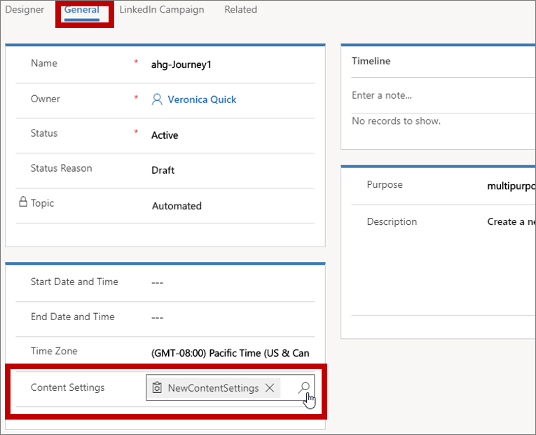
Χρησιμοποιήστε το πεδίο Ρυθμίσεις περιεχομένου για να επιλέξτε την καρτέλα "Ρυθμίσεις περιεχομένου" που ισχύει για την τρέχουσα διαδρομή.
Συμπεριλάβετε μια σύνδεση στο κέντρο συνδρομών σε ένα μήνυμα ηλεκτρονικού ταχυδρομείου μάρκετινγκ
Για να προσθέσετε μια σύνδεση κέντρου συνδρομών σε ένα μήνυμα ηλεκτρονικού ταχυδρομείου μάρκετινγκ:
Ενώ δουλεύετε σε ένα στοιχείο κειμένου, προσθέστε κάποιο κείμενο σύνδεσης (όπως διαχείριση συνδρομών) σε μια κατάλληλη θέση.
Επιλέξτε το κείμενο αγκύρωσης και μετά επιλέξτε το κουμπί Σύνδεση
 από την κινούμενη γραμμή εργαλείων που ανοίγει το παράθυρο διαλόγου Σύνδεση.
από την κινούμενη γραμμή εργαλείων που ανοίγει το παράθυρο διαλόγου Σύνδεση.
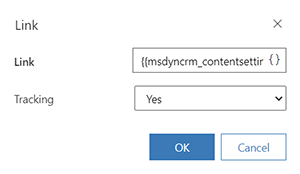
Επιλέξτε το κουμπί Βοήθεια επεξεργασίας
 για το πεδίο Σύνδεση. Στο παράθυρο διαλόγου εξατομίκευσης, επιλέξτε Βάσει περιεχομένου και, στη συνέχεια, ContentSettings στην πρώτη σελίδα. Επιλέξτε Επόμενο και, στη συνέχεια, να επιλέξετε Ιδιότητα και msdyncrm_subscriptioncenter στη δεύτερη σελίδα. Επιλέξτε OK για να τοποθετήσετε την παράσταση
για το πεδίο Σύνδεση. Στο παράθυρο διαλόγου εξατομίκευσης, επιλέξτε Βάσει περιεχομένου και, στη συνέχεια, ContentSettings στην πρώτη σελίδα. Επιλέξτε Επόμενο και, στη συνέχεια, να επιλέξετε Ιδιότητα και msdyncrm_subscriptioncenter στη δεύτερη σελίδα. Επιλέξτε OK για να τοποθετήσετε την παράσταση {{msdyncrm_contentsettings.msdyncrm_subscriptioncenter}}στο πεδίο Σύνδεση.Επιλέξτε OK για να δημιουργήσετε τη σύνδεση.
Περισσότερες πληροφορίες: Δημιουργήστε ένα μήνυμα ηλεκτρονικού ταχυδρομείου μάρκετινγκ και πραγματοποιήστε έναρξη παραγωγικής λειτουργίας
Έλεγχος κέντρου συνδρομών
Για να ελέγξετε το κέντρο συνδρομής σας, πρέπει να στείλετε στον εαυτό σας μια σύνδεση κέντρου συνδρομής με ένα ενεργό μήνυμα ηλεκτρονικού ταχυδρομείου από μια ενεργή διαδρομή πελάτη. Το κέντρο συνδρομής δεν θα λειτουργεί σωστά εάν ανοίξετε απευθείας τη διεύθυνση URL του ή επιλέξτε μια σύνδεση που στάλθηκε με ένα δοκιμαστικό μήνυμα.
Τα κέντρα συνδρομών λειτουργούν μόνο όταν «γνωρίζουν» σε ποιον μιλούν. Αυτό επιτρέπει στο κέντρο συνδρομών να εμφανίζει υπάρχουσες πληροφορίες επαφών σε πεδία με δυνατότητα επεξεργασίας (όπως όνομα και ηλεκτρονικό ταχυδρομείο) και επίσης να υποδεικνύει σε ποια από τις διαθέσιμες λίστες συνδρομών ανήκει ήδη το πρόγραμμα προβολής. Ο μόνος τρόπος με τον οποίο οι περισσότεροι χρήστες θα μπορούν να ανοίξουν το κέντρο συνδρομών είναι με την επιλογή μιας σύνδεσης που τους έχει σταλεί σε ένα μήνυμα ηλεκτρονικού ταχυδρομείου μάρκετινγκ από μια διαδρομή πελάτη. Οι συνδέσεις όπως αυτές περιλαμβάνουν ένα αναγνωριστικό που επιτρέπει στο κέντρο συνδρομών να γνωρίζει ποια επαφή έχει ζητήσει τη σελίδα. (Στην ουσία, όλες οι συνδέσεις στα μηνύματα ηλεκτρονικού ταχυδρομείου μάρκετινγκ περιλαμβάνουν ένα αναγνωριστικό που συνδέεται και με την επαφή και με το μήνυμα, το οποίο επιτρέπει στο σύστημα να αναφέρει ποια σύνδεση έχει επιλέξει κάθε επαφή σε κάθε μήνυμα.)
Εάν ανοίξετε ένα κέντρο συνδρομών ανοίγοντας τη διεύθυνση URL του απευθείας (ή χρησιμοποιώντας μια σύνδεση που έχει σταλεί σε ένα δοκιμαστικό μήνυμα), θα εμφανιστεί ένα μήνυμα σφάλματος που θα υποδεικνύει ότι το σύστημα δεν είναι δυνατό να επαληθεύσει τις πληροφορίες επικοινωνίας σας.
Για πλήρη έλεγχο του κέντρο συνδρομών σας, ορίσετε μια απλή διαδρομή πελάτη που να στοχεύει σε μια καρτέλα μίας επαφής με τη διεύθυνση ηλεκτρονικού ταχυδρομείου σας και να στέλνει ένα απλό μήνυμα ηλεκτρονικού ταχυδρομείου μάρκετινγκ που συνδέεται με το κέντρο συνδρομών σας (παρόμοια με τη διαδρομή που παρουσιάζεται στην προηγούμενη ενότητα, αλλά θα πρέπει να χρησιμοποιήσετε ένα περιορισμένο τμήμα). Όταν λάβετε το μήνυμα, επιλέξτε τη σύνδεση του κέντρου συνδρομών και δοκιμάστε τις δυνατότητές του.
Προβολή και επεξεργασία σε ποιες λίστες εγγράφεται κάθε επαφή
Προβολή, προσθήκη ή κατάργηση μελών λιστών συνδρομών για μια εμφανιζόμενη επαφή
Για να προβάλετε, να προσθέσετε ή να καταργήσετε μέλη λιστών για μια εμφανιζόμενη επαφή:
Μεταβείτε στο εξωστρεφές μάρκετινγκ>Πελάτες>Επαφές.
Ανοίξτε την επαφή την οποία θέλετε να προβάλετε ή να επεξεργαστείτε.
Ανοίξτε την καρτέλα Λεπτομέρειες της καρτέλας επαφής και βρείτε την ενότητα Λίστες συνδρομών.
- Κάθε λίστα συνδρομών στην οποία ανήκει ήδη η επαφή εμφανίζεται εδώ.
- Για να καταργήσετε την επαφή από οποιαδήποτε από αυτές τις συνδρομές, επιλέξτε το κουμπί Περισσότερες επιλογές (το οποίο μοιάζει με έλλειψη) δίπλα στη λίστα στόχο κι, έπειτα, επιλέξτε Κατάργηση.
- Για να προσθέσετε την επαφή σε οποιαδήποτε υπάρχουσα λίστα συνδρομών, επιλέξτε το κουμπί Περισσότερες εντολές (η οποία μοιάζει με έλλειψη) στην επικεφαλίδα Λίστες συνδρομών και, στη συνέχεια, επιλέξτε Προσθήκη υπάρχουσας λίστας μάρκετινγκ. Ανοίγει μια αναδυόμενη επιλογή. Χρησιμοποιήστε το για να αναζητήσετε και να επιλέξετε κάθε λίστα στην οποία θέλετε να προσθέσετε τις επιλεγμένες επαφές. Έπειτα, επιλέξτε Προσθήκη για να προσθέσετε τις επαφές και να κλείσετε το αναδυόμενο στοιχείο.
Προσθήκη επαφών σε λίστες από μια λίστα επαφών ή μια προβολή φόρμας
Για να προσθέσετε εμφανιζόμενες επαφές σε μια λίστα συνδρομών ή σε μια στατική λίστα μάρκετινγκ:
Μεταβείτε στο εξωστρεφές μάρκετινγκ>Πελάτες>Επαφές.
Κάντε ένα από τα παρακάτω:
- Ορίστε φίλτρα και επιλογές προβολής για να βρείτε μια συλλογή από μία ή περισσότερες επαφές. Στη συνέχεια, τοποθετήστε ένα σημάδι επιλογής στην αριστερή στήλη για κάθε επαφή που θέλετε να προσθέσετε ή να καταργήσετε.
- Ανοίξτε ή δημιουργήστε μια καρτέλα επαφής.
Στη γραμμή εντολών, ανοίξτε την αναπτυσσόμενη λίστα Λίστες και τμήματα και επιλέξτε ένα από τα εξής:
- Προσθήκη στη λίστα συνδρομών: για να προσθέσετε τις τρέχουσες εμφανιζόμενες ή επιλεγμένες επαφές σε μία ή περισσότερες υπάρχουσες λίστες συνδρομών.
- Προσθήκη σε λίστα μάρκετινγκ: για να προσθέσετε τις τρέχουσες εμφανιζόμενες ή επιλεγμένες επαφές σε μία ή περισσότερες υπάρχουσες στατικές λίστες μάρκετινγκ.
(Λάβετε υπόψη ότι μπορείτε, επίσης, να προσθέσετε ή να καταργήσετε τις επαφές σε/από στατικά τμήματα χρησιμοποιώντας αυτήν την αναπτυσσόμενη λίστα. Περισσότερες πληροφορίες: Διαχείριση μελών τμημάτων αγοράς από μια καρτέλα επαφής)
Ανοίγει μια αναδυόμενη επιλογή. Χρησιμοποιήστε το για να αναζητήσετε και να επιλέξετε κάθε λίστα στην οποία θέλετε να προσθέσετε τις επιλεγμένες επαφές. Έπειτα, επιλέξτε Προσθήκη για να προσθέσετε τις επαφές και να κλείσετε το αναδυόμενο στοιχείο.
Διαχείριση συνδρομών σε επίπεδο ηλεκτρονικού ταχυδρομείου
Ανάλογα με τη ρύθμιση του Customer Insights - Journeys και την περιοχή στην οποία λειτουργείτε, ενδέχεται να χρειαστεί να επεξεργαστείτε τις αρνήσεις συμμετοχής σε επίπεδο ηλεκτρονικού ταχυδρομείου. Ακολουθούν τρόποι επεξεργασίας αρνήσεων συμμετοχής σε επίπεδο ηλεκτρονικού ταχυδρομείου:
Να μην επιτρέπεται στους χρήστες να δημιουργούν πολλαπλές επαφές με την ίδια διεύθυνση ηλεκτρονικού ταχυδρομείου
Αν μια διεύθυνση ηλεκτρονικού ταχυδρομείου είναι συνδεδεμένη με μια υπάρχουσα επαφή, μπορείτε να απαγορεύετε στους χρήστες τη δημιουργία μιας νέας επαφής με την ίδια διεύθυνση ηλεκτρονικού ταχυδρομείου. Ο περιορισμός κάθε διεύθυνσης ηλεκτρονικού ταχυδρομείου σε μία επαφή εξαλείφει την επικάλυψη, διασφαλίζοντας έτσι ότι οι αρνήσεις συμμετοχής εφαρμόζονται στη σωστή επαφή κάθε φορά.
Μπορείτε να εφαρμόσετε κανόνες εντοπισμού σφαλμάτων σε ολόκληρο τον οργανισμό σας (Ρυθμίσεις>Για προχωρημένους>Διαχείριση δεδομένων>Ρυθμίσεις εντοπισμού διπλοτύπων). Αυτή η λειτουργία ενεργοποιείται από επιλογή. Το Dynamics 365 περιλαμβάνει κανόνες εντοπισμού διπλοτύπων για λογαριασμούς και επαφές. Ο κανόνας διεύθυνσης ηλεκτρονικού ταχυδρομείου εντοπίζει συγκεκριμένα «Επαφές όπου βρίσκεται η ίδια διεύθυνση ηλεκτρονικού ταχυδρομείου.» Εάν ο εντοπισμός διπλοτύπων έχει ενεργοποιηθεί, τα διπλότυπα ανιχνεύονται όταν:
- Δημιουργείται ή ενημερώνεται μια καρτέλα: το σύστημα ελέγχει για διπλότυπες καρτέλες όταν ένας χρήστης εισάγει ή ενημερώνει καρτέλες.
- Κατά την εισαγωγή δεδομένων: όταν χρησιμοποιείτε τον Οδηγό εισαγωγής δεδομένων για να φορτώσετε επαφές ή λογαριασμούς, ο οδηγός εντοπίζει διπλότυπες καρτέλες.
Ο καθολικός εντοπισμός διπλοτύπων ισχύει μόνο για το πεδίο «Ηλεκτρονικό ταχυδρομείο».
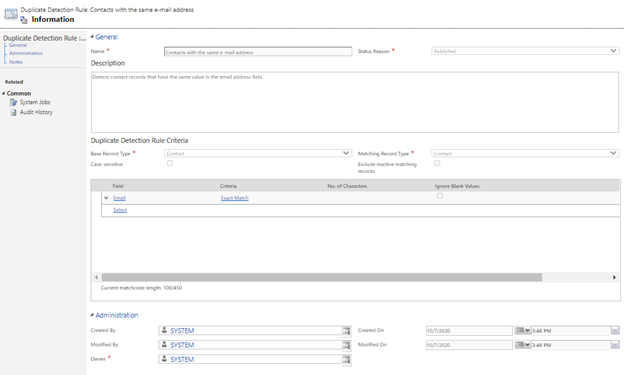
Εάν χρειάζεται να δημιουργήσετε επιπλέον κανόνες εντοπισμού διπλοτύπων, για παράδειγμα, για ένα πεδίο «Διεύθυνση ηλεκτρονικού ταχυδρομείου 2», μπορείτε να προσθέσετε έναν άλλο κανόνα ακολουθώντας τις οδηγίες σε αυτόν τον οδηγό του Power Platform.
Σημείωμα
Η αλλαγή ή η διαγραφή των κανόνων συστήματος ενδέχεται να κάνει τον εντοπισμό διπλοτύπων να μην λειτουργεί όπως ήταν αναμενόμενο.
Σημείωμα
Όταν είναι ενεργοποιημένες οι επιχειρηματικές μονάδες, η επιχειρηματική μονάδα στην οποία ανήκει η φόρμα περιλαμβάνεται στα κριτήρια αντιστοίχισης. Αυτό σημαίνει ότι οι φόρμες θα μπορούσαν να δημιουργήσουν επαφές με το ίδιο μήνυμα ηλεκτρονικού ταχυδρομείου σε διαφορετική επιχειρηματική μονάδα. Εάν θέλετε μοναδικές διευθύνσεις ηλεκτρονικού ταχυδρομείου ανά οργανισμό, απενεργοποιήστε τη δυνατότητα «Επιχειρηματική μονάδα».
Σημείωμα
Κατά τη ρύθμιση μιας στρατηγικής αντιστοίχισης επαφών, είναι λογικό να διατηρήσετε την αντιστοίχιση μόνο στο μήνυμα ηλεκτρονικού ταχυδρομείου (προεπιλογή) για φόρμες και στρατηγικές αντιστοίχισης συμβάντων.
Εκτέλεση μαζικών εργασιών συστήματος για τον εντοπισμό διπλοτύπων μηνυμάτων ηλεκτρονικού ταχυδρομείου
Καθώς ορισμένες αλλαγές στη βάση δεδομένων πελατών δεν καταγράφονται από τους καθολικούς κανόνες εντοπισμού διπλοτύπων (για παράδειγμα, κατά τη συγχώνευση καρτελών επαφών ή την ενεργοποίησή τους), μπορείτε να ελέγχετε περιοδικά για διπλότυπα χρησιμοποιώντας προγραμματισμένες εργασίες. Για να δημιουργήσετε μια προγραμματισμένη εργασία, μεταβείτε στο κέντρο διαχείρισης του Power Platform και, στη συνέχεια, επιλέξτε Ρυθμίσεις>Διαχείριση δεδομένων>Εργασίες εντοπισμού διπλοτύπων. Δημιουργήστε μια νέα εργασία, προσθέστε τα πεδία διευθύνσεων ηλεκτρονικού ταχυδρομείου που θέλετε να ελέγξετε και ορίστε το χρονοδιάγραμμα.
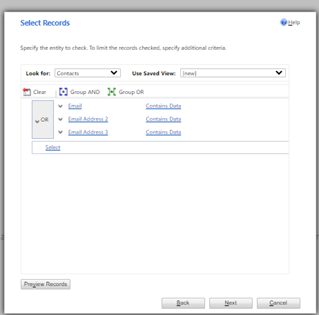
Αφού εντοπίσετε τις καρτέλες διπλότυπων μηνυμάτων ηλεκτρονικού ταχυδρομείου, μπορείτε να επιλέξετε μια κύρια καρτέλα και να συγχωνεύσετε, να διαγράψετε ή να επεξεργαστείτε άλλα διπλότυπα.
Εάν χρειάζεται να προσαρμόσετε περαιτέρω την επεξεργασία διπλότυπων μηνυμάτων ηλεκτρονικού ταχυδρομείου, ανατρέξτε στο άρθρο Εντοπισμός διπλότυπων δεδομένων χρησιμοποιώντας κώδικα.
Ενημέρωση της συγκατάθεσής σας για όλες τις επαφές που κάνουν κοινή χρήση της ίδιας διεύθυνσης ηλεκτρονικού ταχυδρομείου μόλις εξαιρεθεί μια επαφή
Μπορείτε να δημιουργήσετε μια φόρμα μάρκετινγκ για να αποτυπώσετε τις προτιμήσεις των πελατών σας. Μπορείτε να ρυθμίσετε τις παραμέτρους της φόρμας ώστε να συλλέγει δεδομένα, αλλά όχι να δημιουργήσετε νέες επαφές ή να ενημερώσετε υπάρχουσες επαφές κατά τη στιγμή της υποβολής. Αυτή η δυνατότητα σάς παρέχει ευελιξία για να αποφασίσετε πώς να χειριστείτε την οντότητα υποβολής φόρμας πριν δημιουργήσετε ή ενημερώσετε επαφές.
Στη συνέχεια, μπορείτε να ρυθμίσετε μια ροή εργασιών η οποία θα εξάγει τη διεύθυνση ηλεκτρονικού ταχυδρομείου από την υποβολή και θα υποβάλετε ερώτημα στη βάση δεδομένων μαζί της για να λάβετε τη λίστα επαφών με την ίδια διεύθυνση ηλεκτρονικού ταχυδρομείου και να ενημερώσετε τις προτιμήσεις τους.
Σημείωμα
Η ρύθμιση καμίας ενημέρωσης λειτουργεί μόνο με τύπους φόρμας σελίδας υποδοχής.
Για περισσότερες πληροφορίες, ανατρέξτε στο θέμα Αντιστοίχιση δεδομένων φόρμας σε οντότητες με προσαρμοσμένες ροές εργασιών και άλλα έγγραφα στον οδηγό προγραμματιστή.